【心得】Typecho博客搭建记录
折腾了一周,终于在2019.03.20搭好了Typecho博客。之前在度娘上各种找教程走了不少弯路,最后还是寻求大佬帮助才弄好的。所以在这里分享一下自己最后成功搭建的过程。
为什么选择Typecho
看了memset0等一些大佬的博客,发现特别美观丝滑。然后由于我比较菜,WordPress功能很杂用不明白,Hexo折腾不明白,就选择了简介易用的Typecho。
搭建过程
一开始加了几个Typecho交流群,大佬们都很热心、乐于助人。于是我在紫慕大佬的帮助下开始搭我的Typecho。
域名
首先,如果要有自己的个人博客网站,域名就相当于是这个网站的大门。在百度云、阿里云等云服务平台都可以注册自己心仪的域名然后进行管理。
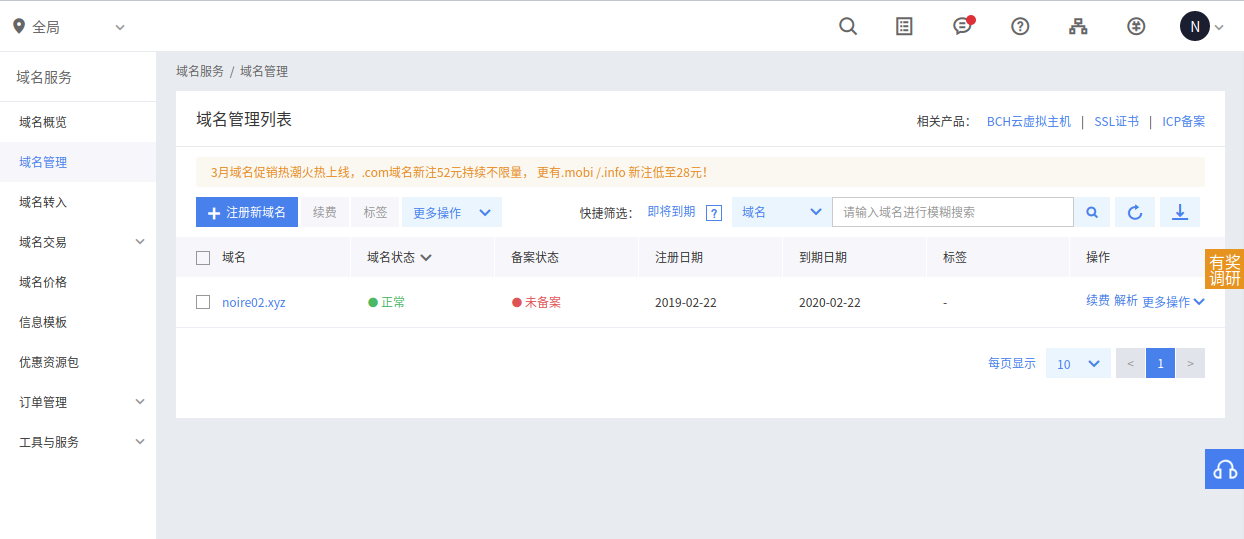
如图是我在百度云注册完域名的管理界面
服务器
如果方便备案的话,推荐使用阿里云的学生机。但是我未成年不能备案,于是就在hostker租了一个美国服务器。
如图为我的服务器,系统为Ubuntu
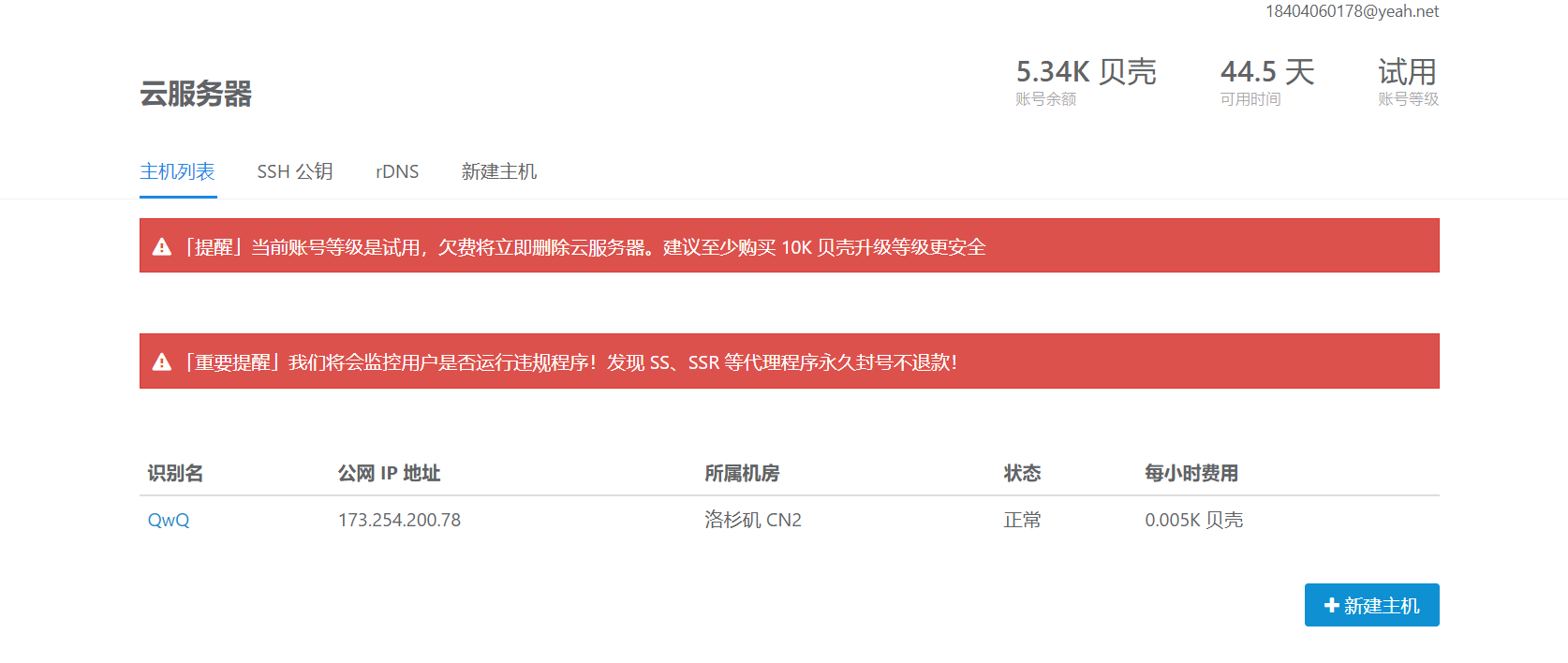
安装宝塔面板
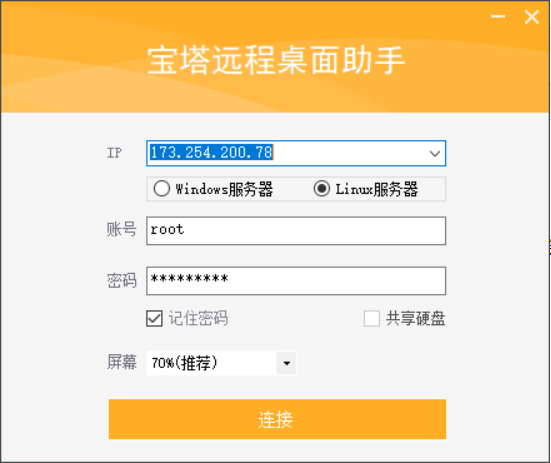
- 点击连接进入服务器的命令行,如图,(Hostker的服务器还给你了一个御坂妹妹)
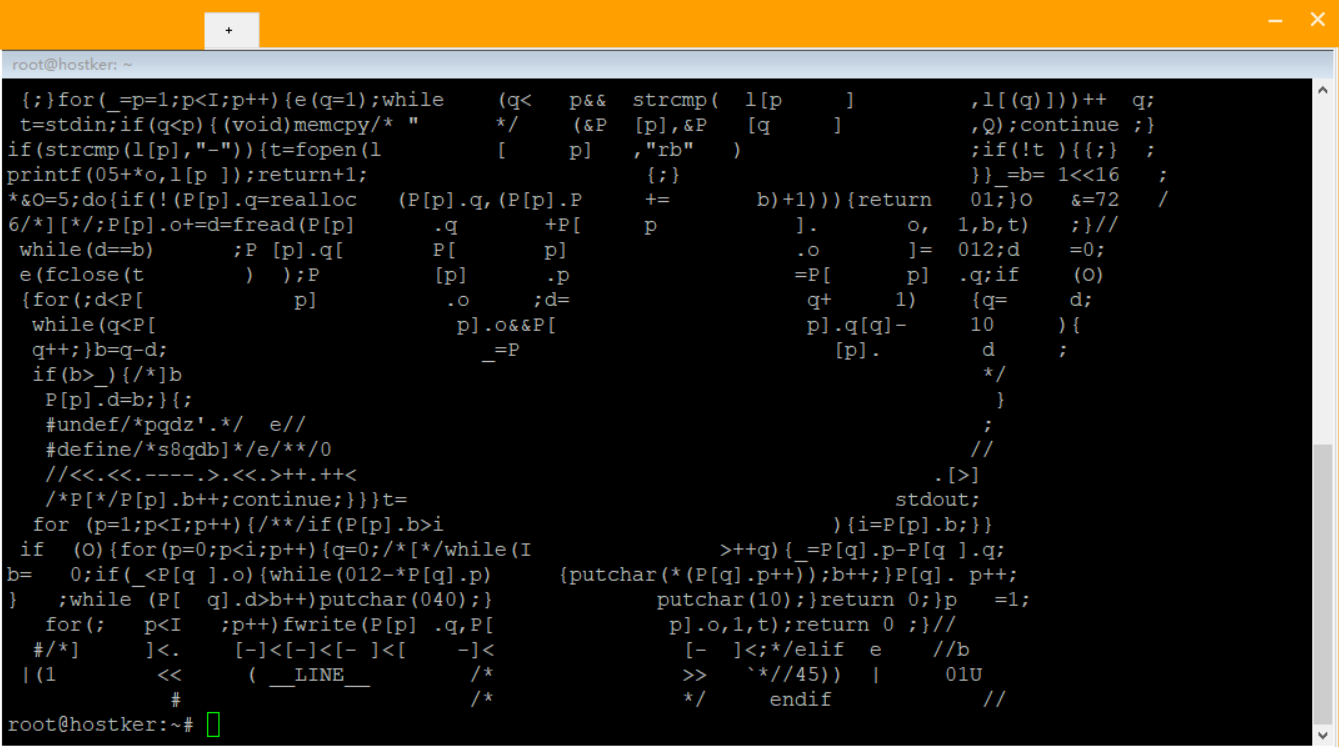
- 在命令行中输入官网上给出的代码(如图为Ubuntu代码)

- 稍等几分钟,面板会完成安装,你会在命令行看到一个安全入口地址、用户名和密码,并且一定要存好。(由于我的服务器已经安装好了,所以这个画面搞不回来了)
- 把安全入口地址输进浏览器地址栏,进入安全入口,你会看到如下页面。然后输入刚刚的用户名和密码,就可以进入宝塔面板。第一次进入会弹出搭建LNMP或LAMP环境,直接使用默认设置快速安装LNMP即可。
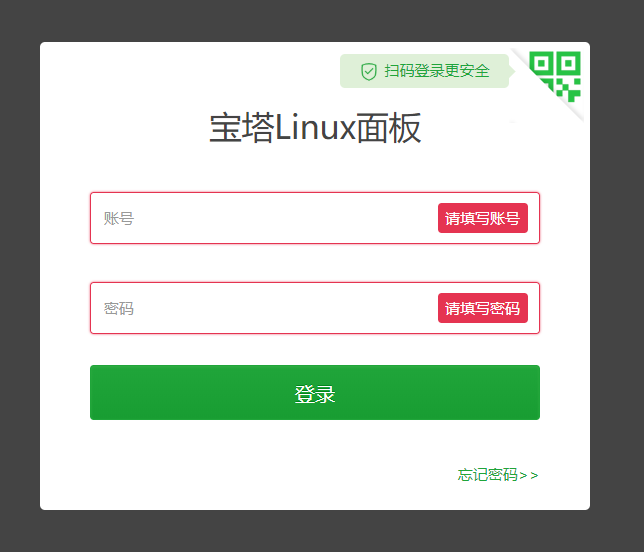
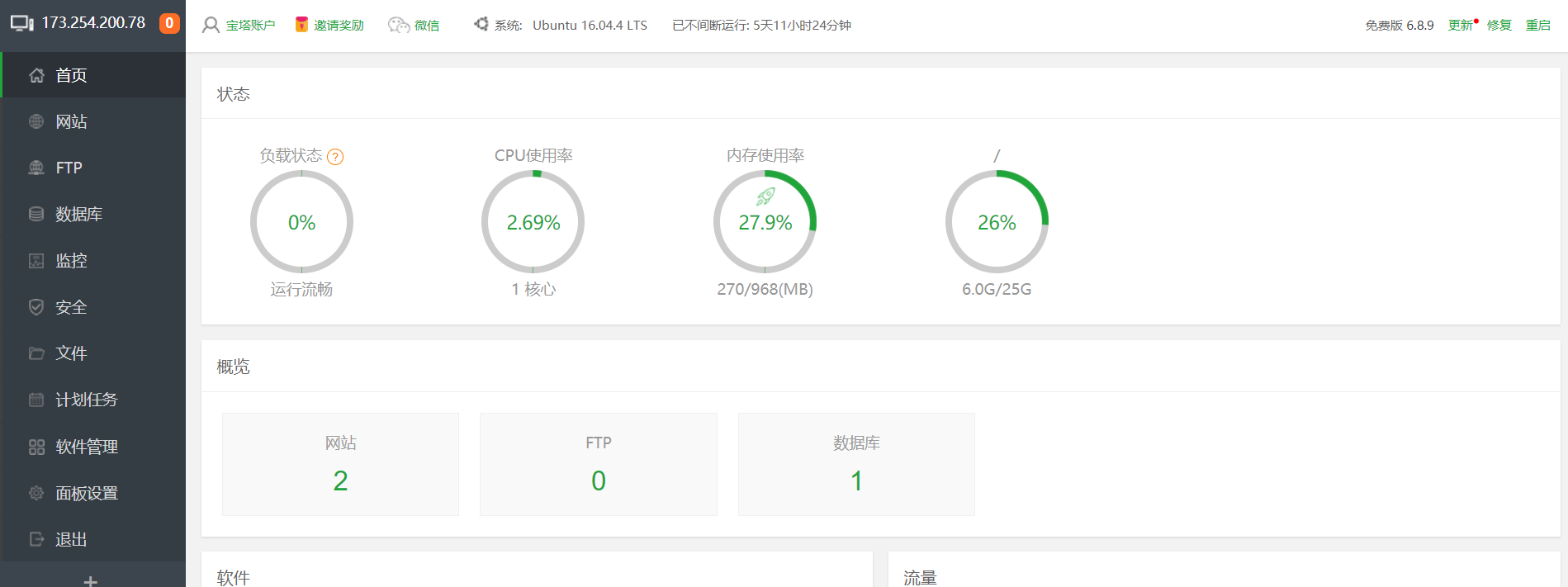
安装Typecho
- 回到注册域名的地方,把你的域名解析到你的服务器

如果你的服务器在中国大陆并且域名没有备案,那么无法通过域名访问服务器
- 进入宝塔面板=>软件管理=>宝塔插件,安装宝塔一键部署源码并添加到首页

- 然后进入插件,输入域名搭建Typecho
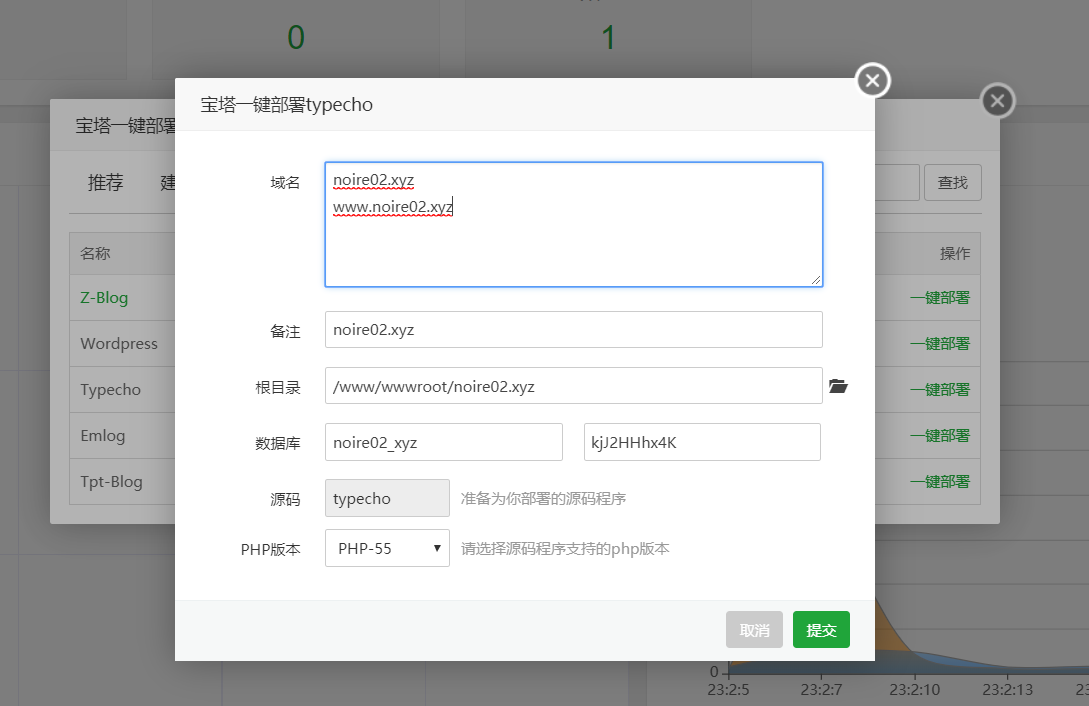
- 最后访问你的域名。如果不反应,在斜杠后加
install.php,就进入了Typecho的安装界面。然后在对应的地方输入刚刚在宝塔一键部署时得到的数据库名、数据库用户名和数据库密码,如图为需要修改的地方。
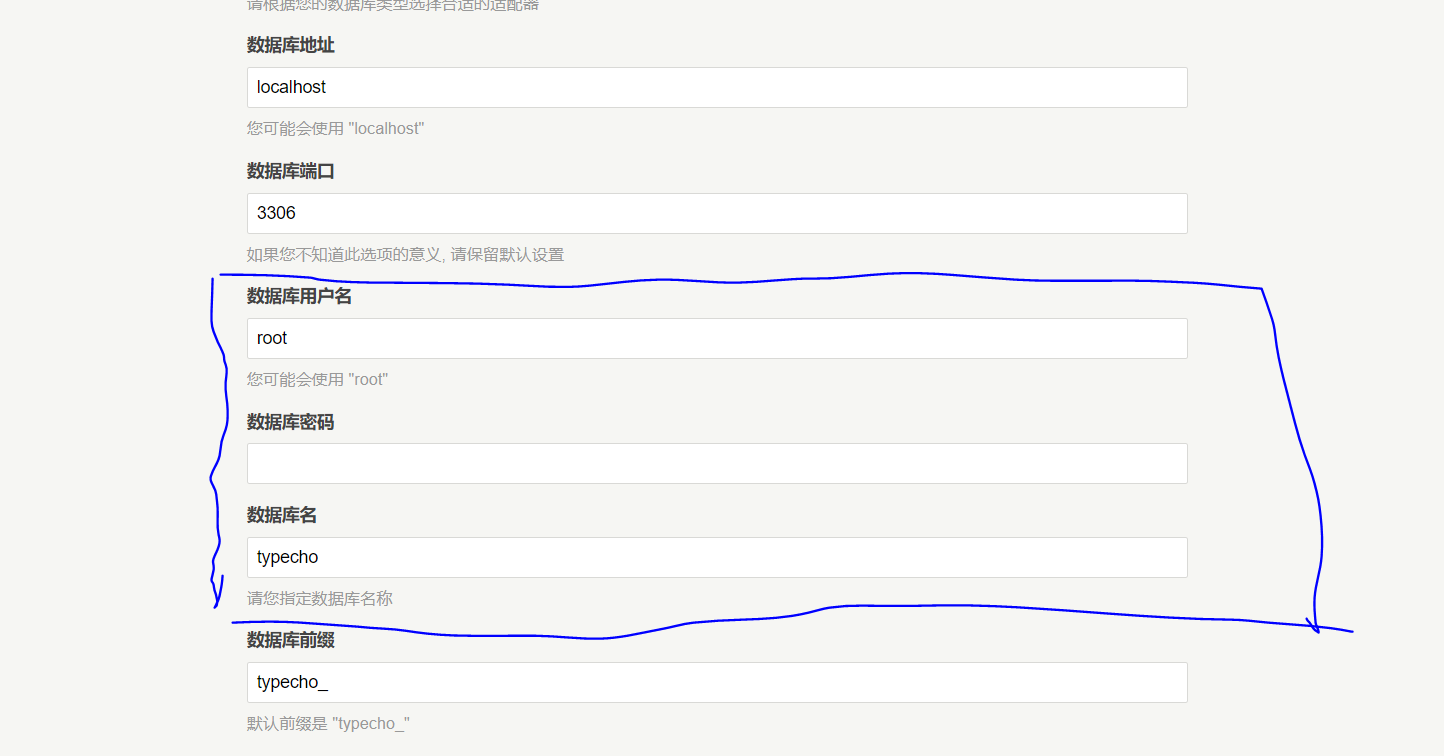
- 开始安装,最后你的博客就安装成功了。
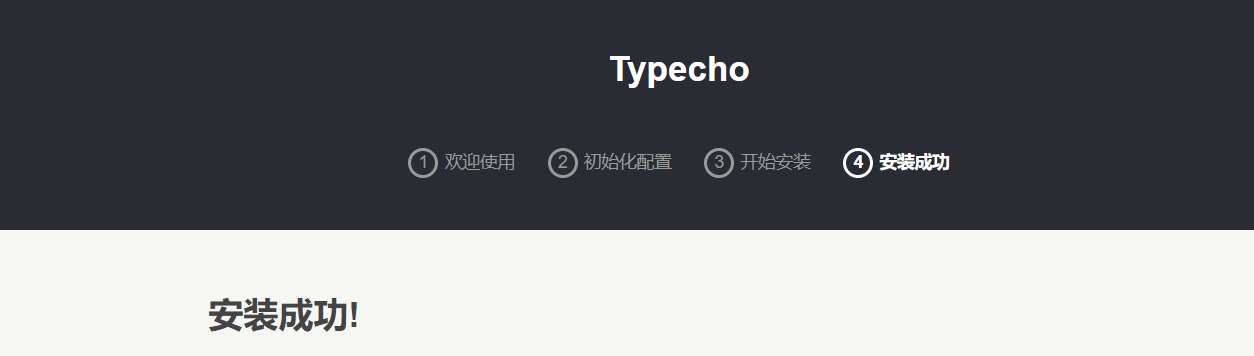
进阶使用
Typecho用户很多,所以网上资源也比较丰富,有很多好看的主题和实用的插件,并且不需要各种魔改和自己敲代码,拿来简单设置就可以用。如果想要使用主题和插件,把主题上传到服务器的网站目录/usr/themes/,插件上传到服务器的网站目录/usr/plugins/就可以了。然后打开进入后台控制台,打开管理主题/管理插件就可以配置主题和插件了。
Typecho是最好的博客程序!
版权属于:Noire02
本文链接:https://noire02.moe/archives/buildblog.html
北京第三区交通委提醒您:复制千万条,版权第一条。转载删出处,博主两行泪。
最后一次更新于2022-10-09




有几个问题求优化:
1.我改不了头像
2.你的l2d在我这里不显示
By Usmireko at March 30th, 2019 at 04:06 pm.
@Usmireko
l2d可能是我的锅,但是头像完全正常啊
By Noire02 at March 30th, 2019 at 08:08 pm.
%%%就完事了
By Usmireko at March 28th, 2019 at 12:53 pm.
@Usmireko
反手一%,能折腾明白Hexo的都是神仙
By Noire02 at March 28th, 2019 at 04:52 pm.